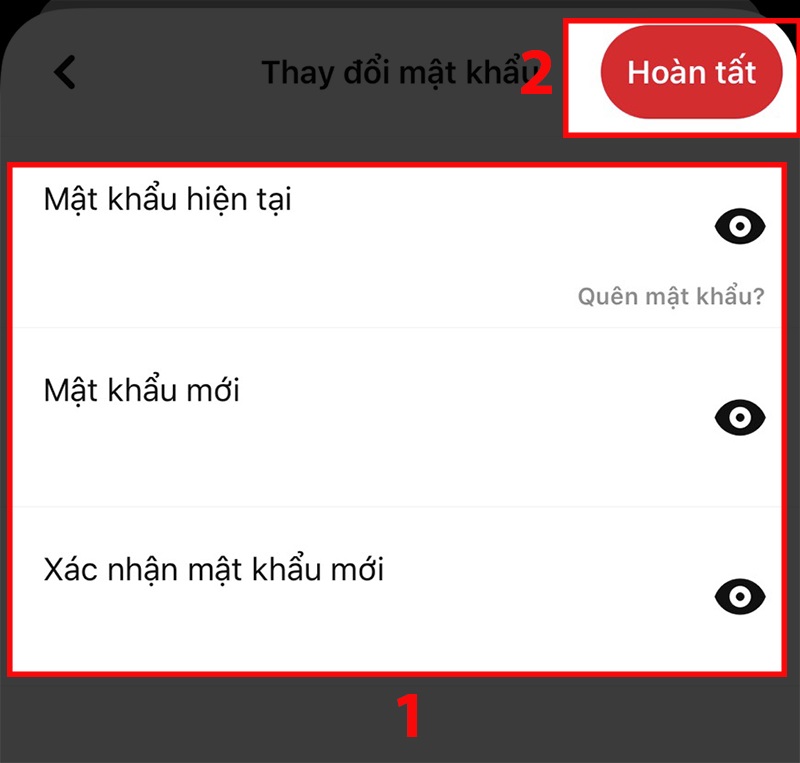So melden Sie sich bei Pinterest an, einloggen und abmelden – ganz einfach
Pinterest ist eine Plattform zum Teilen von Bildern und kreativen Ideen, die von Millionen von Nutzern geschätzt wird. Um dieses Tool optimal zu nutzen, sollten Sie wissen, wie Sie sich richtig bei Pinterest registrieren, anmelden und abmelden. In diesem Artikel zeigt Ihnen Snappin eine detaillierte Schritt-für-Schritt-Anleitung von A bis Z.
I. Einführung in Pinterest
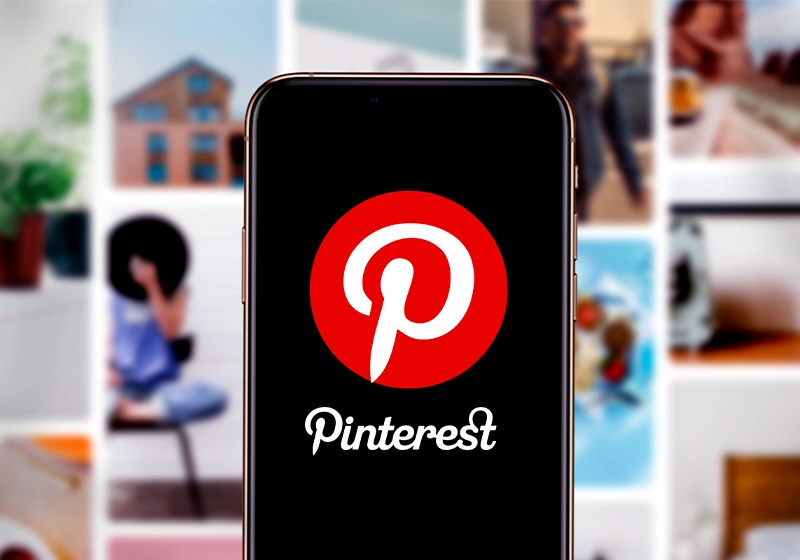
Pinterest wurde 2009 eingeführt und funktioniert wie eine virtuelle „Pinnwand“, auf der Nutzer ihre Lieblingsinhalte speichern (pinnen) und thematisch geordneten Boards wie Mode, Kulinarik, Reisen, Wohndekoration und vielen anderen Bereichen zuweisen können. Pinterest ist nicht nur eine Inspirationsquelle, sondern auch ein ideales Tool für Unternehmen, Content-Ersteller und Marketer, um Kunden zu erreichen und die Markenbekanntheit zu steigern.
II. Anleitung zur Registrierung eines Pinterest-Kontos
Um Pinterest nutzen zu können, müssen Sie ein Konto erstellen. Snappin führt Sie Schritt für Schritt durch den Registrierungsprozess:
Schritt 1: Rufen Sie die Pinterest-Anmeldeseite auf
Besuchen Sie Pinterest.com in Ihrem Browser oder laden Sie die Pinterest-App aus dem App Store oder Google Play Store herunter. Klicken Sie auf der Startseite auf die Schaltfläche Registrieren, um ein neues Konto zu erstellen.
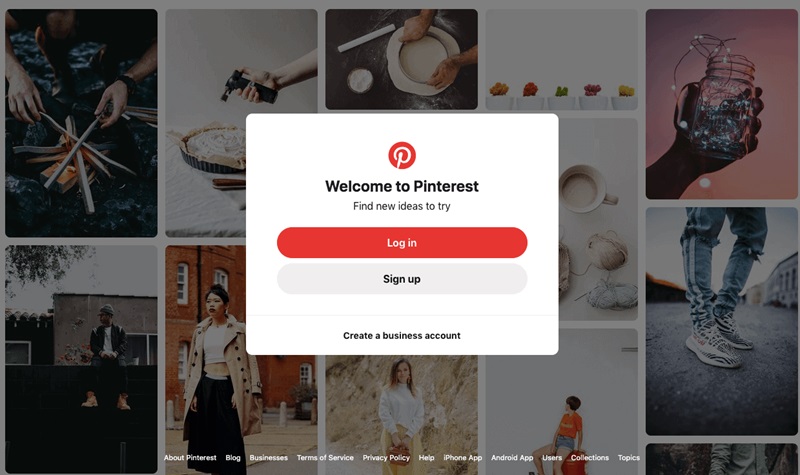
Schritt 2: Wählen Sie eine Registrierungsoption
Sie können sich entweder mit einem Google-Konto oder einer persönlichen E-Mail-Adresse registrieren.
- Registrierung mit Google: Klicken Sie auf „Mit Google registrieren“, wählen Sie Ihr Google-Konto aus und folgen Sie den Anweisungen.
- Registrierung mit E-Mail: Geben Sie Ihren Namen, Ihre E-Mail-Adresse und ein Passwort ein.
Schritt 3: Bestätigen Sie Ihr Konto
Nach der Registrierung sendet Pinterest Ihnen eine Bestätigungs-E-Mail. Klicken Sie auf den Link in der E-Mail, um die Registrierung abzuschließen.
Hinweise zur Registrierung
- Gültige E-Mail-Adresse verwenden: Stellen Sie sicher, dass Sie eine gültige E-Mail-Adresse angeben, da Sie eine Bestätigungs-E-Mail erhalten.
- Starkes Passwort wählen: Verwenden Sie ein sicheres Passwort mit Groß- und Kleinbuchstaben, Zahlen und Sonderzeichen, um Ihr Konto zu schützen.
- Persönliche Daten ausfüllen: Pinterest kann Sie bitten, einige persönliche Informationen wie Geschlecht und Alter anzugeben. Dies hilft, Ihr Nutzungserlebnis zu personalisieren.
Mehr erfahren: Bester Pinterest-Video-Downloader
III. So melden Sie sich einfach mit Google bei Pinterest an
1. Anmeldung mit einem Google-Konto
Nachdem Sie Ihr Konto registriert haben, können Sie sich mit Ihrem Google-Konto bei Pinterest anmelden, indem Sie folgende Schritte ausführen:
- Schritt 1: Besuchen Sie Pinterest.com.
- Schritt 2: Klicken Sie auf die Schaltfläche „Anmelden“.
- Schritt 3: Wählen Sie „Mit Google anmelden“ und wählen Sie Ihr Google-Konto aus.
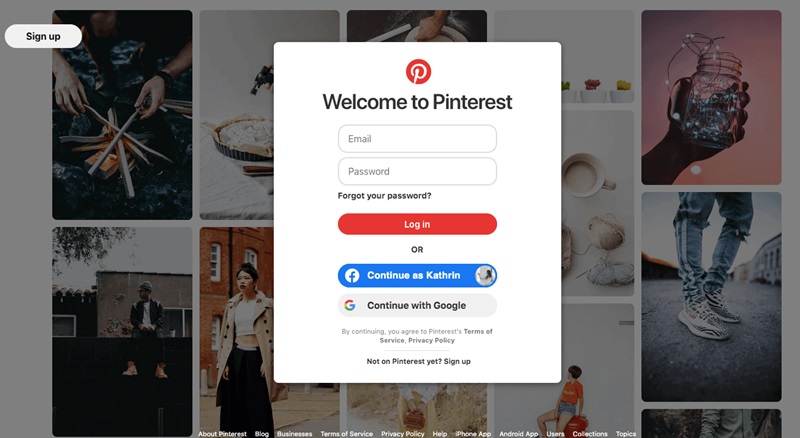
Mit dieser Methode müssen Sie sich kein separates Passwort merken, was Zeit und Aufwand spart. Außerdem ermöglicht es Ihnen einen schnellen Zugriff auf verschiedene Google-Dienste.
2. Fehlerbehebung: Google-Anmeldung funktioniert nicht
Falls Sie Probleme bei der Anmeldung mit Google haben, versuchen Sie folgende Lösungen:
- Internetverbindung prüfen: Stellen Sie sicher, dass Ihre Verbindung stabil ist, indem Sie eine andere Website aufrufen.
- Google-Konto überprüfen: Prüfen Sie, ob Sie mit dem richtigen Google-Konto angemeldet sind. Möglicherweise verwenden Sie ein anderes Konto.
- Anderen Browser ausprobieren: Falls der Fehler durch den Browser verursacht wird, versuchen Sie, sich mit Chrome, Firefox oder Safari anzumelden.
- Cache und Cookies löschen: Das Leeren des Browser-Caches und der Cookies kann helfen. Diese Option finden Sie in den Browsereinstellungen.
- App aktualisieren: Falls Sie die mobile App nutzen, stellen Sie sicher, dass Sie die neueste Version von Pinterest installiert haben.
3. Anmeldung bei Pinterest mit einer E-Mail-Adresse
Falls Sie Google nicht verwenden möchten, können Sie sich einfach mit Ihrer E-Mail-Adresse anmelden:
- Besuchen Sie die Pinterest-Website.
- Klicken Sie oben rechts auf „Anmelden“.
- Geben Sie Ihre E-Mail-Adresse und Ihr Passwort ein.
Tipp: Falls Sie Ihr Passwort vergessen haben, klicken Sie auf „Passwort vergessen?“, um eine Anleitung zur Wiederherstellung zu erhalten.
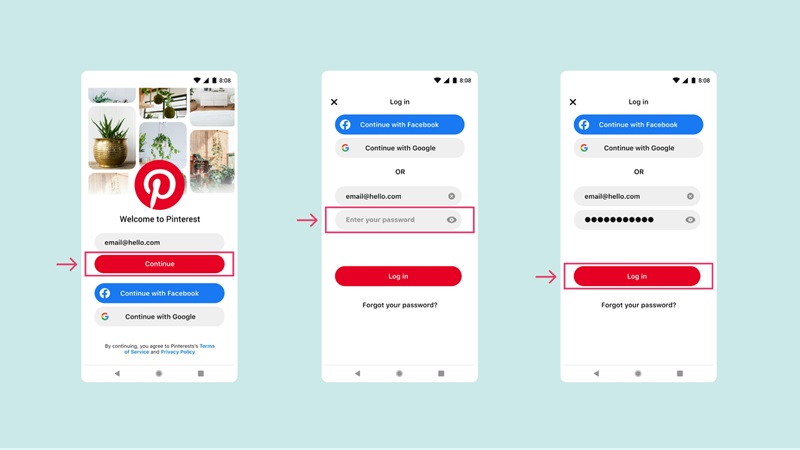
IV. So melden Sie sich schnell bei Pinterest ab
Snappin zeigt Ihnen zwei einfache Methoden, um sich in nur einer Minute schnell und bequem von Pinterest abzumelden.
Auf dem Computer |
|
In der mobilen App |
|
Warum sollten Sie sich abmelden?
- Kontosicherheit: Wenn Sie sich nach der Nutzung abmelden, schützen Sie Ihre persönlichen Daten. Dies ist besonders wichtig, wenn Sie ein gemeinsames oder öffentliches Gerät verwenden.
- Anmeldung auf einem anderen Gerät: Falls Sie mehrere Geräte nutzen, erleichtert das Abmelden die Anmeldung auf einem anderen Gerät, ohne auf Probleme zu stoßen.
Mehr erfahren: Wie man einen Pin auf Pinterest wiederherstellt
V. So ändern Sie Ihr Pinterest-Passwort einfach
Wie können Sie Ihr Passwort ändern? Folgen Sie den Schritten unten, um mit Snappin herauszufinden, wie Sie Ihr Pinterest-Passwort aktualisieren:
- Schritt 1: Öffnen Sie die Kontoeinstellungen.
- Schritt 2: Wählen Sie „Passwort ändern“.
- Schritt 3: Geben Sie Ihr aktuelles Passwort und ein neues Passwort ein.
- Schritt 4: Klicken Sie auf „Speichern“, um die Änderung abzuschließen.